
Har qanday dasturda yaratilgan tugagan hujjatni chop etishdan oldin, uning qanday ko'rinishini oldindan ko'rib chiqish tavsiya etiladi. Darhaqiqat, uning bir qismi bosib chiqarish maydoniga tushmasligi yoki noto'g'ri ko'rsatilgan bo'lishi mumkin. Ushbu maqsadlar uchun Excel-da oldindan ko'rish kabi vosita mavjud. Keling, unga qanday kirishni va u bilan qanday ishlashni aniqlaymiz.
Ko'rib chiqishdan foydalanish
Oldindan ko'rib chiqishning asosiy xususiyati shundaki, uning oynasida hujjat bosib chiqarishdan so'ng, shu jumladan sahifani bosib chiqarish kabi ko'rinishda bo'ladi. Agar siz ko'rgan natija foydalanuvchini qoniqtirmasa, darhol Excel ish daftarini tahrirlashingiz mumkin.
Excel 2010 misolidan foydalanib oldindan ko'rish bilan ishlashni ko'rib chiqing. Ushbu dasturning keyingi versiyalarida ushbu asbob uchun o'xshash algoritm mavjud.
Oldindan ko'rish maydoniga o'ting
Avvalo, oldindan ko'rish maydoniga qanday kirishni aniqlaymiz.
- Ochiq Excel ish daftarining oynasida bo'lish, yorliqqa o'ting Fayl.
- Keyin biz bo'limga o'tamiz "Chop etish".
- Ko'rib chiqish maydoni ochilgan oynaning o'ng qismida joylashgan bo'lib, u erda hujjat bosilgan shaklda ko'rsatiladi.
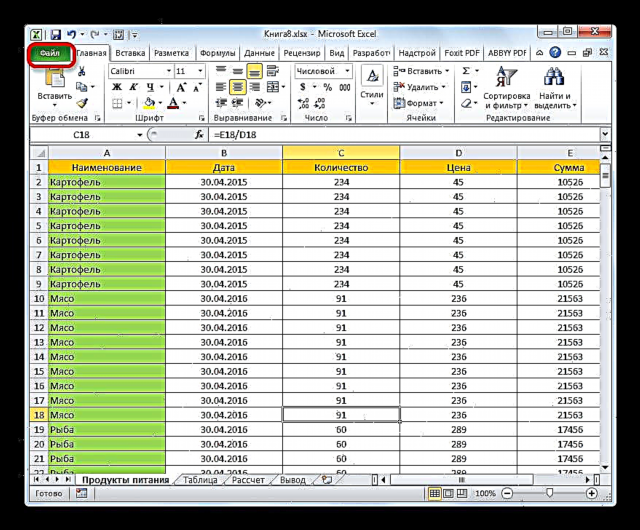
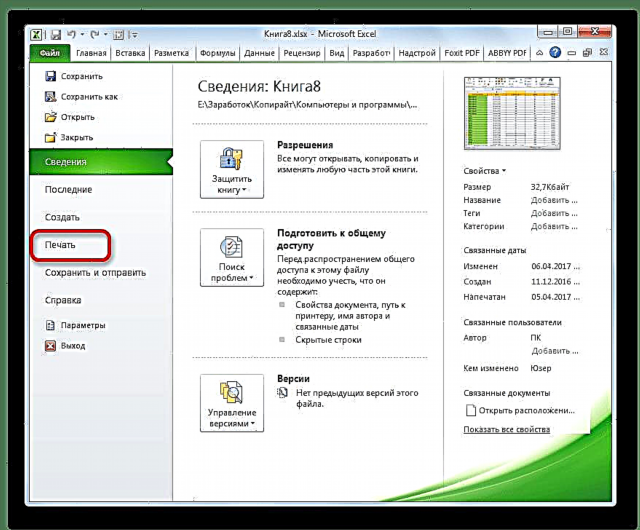
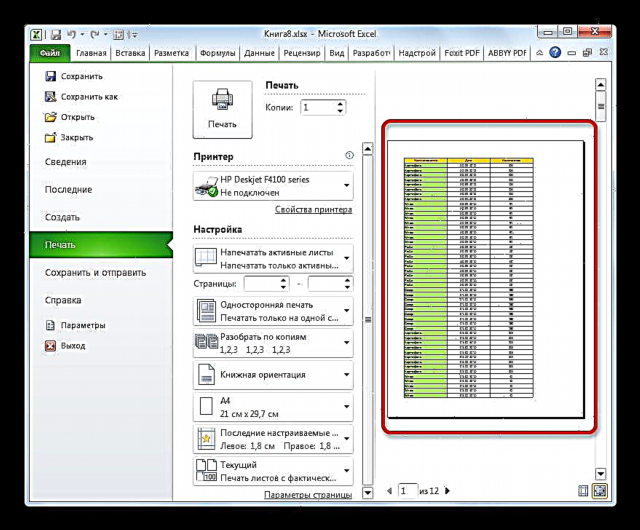
Bundan tashqari, siz ushbu harakatlarning barchasini oddiy tezkor tugmalar birikmasi bilan almashtirishingiz mumkin. Ctrl + F2.
Dasturning eski versiyalarida oldindan ko'rishga o'ting
Ammo dasturning Excel versiyasidan oldingi versiyalarida ko'rib chiqish bo'limiga o'tish zamonaviy analoglarga qaraganda biroz farq qiladi. Keling, ushbu holatlar uchun oldindan ko'rish maydonini ochish algoritmiga qisqacha to'xtalib o'tamiz.
Excel 2007-da oldindan ko'rish oynasiga o'tish uchun quyidagilarni bajaring:
- Logotipni bosing Microsoft Office ishlayotgan dasturning yuqori chap burchagida.
- Ochilgan menyuda kursorni elementga o'tkazing "Chop etish".
- O'ngdagi blokda qo'shimcha harakatlar ro'yxati ochiladi. Unda siz elementni tanlashingiz kerak "Oldindan ko'rish".
- Shundan so'ng, alohida oynada oldindan ko'rish oynasi ochiladi. Uni yopish uchun katta qizil tugmani bosing "Oldindan ko'rish oynasini yopish".
Excel 2003-da oldindan ko'rish oynasiga o'tish algoritmi yanada osonroq bo'lsa-da, Excel 2010 va undan keyingi versiyalardan farq qiladi.
- Ochilgan dastur oynasining gorizontal menyusida elementni bosing Fayl.
- Ochiladigan ro'yxatda tanlang "Oldindan ko'rish".
- Shundan so'ng, oldindan ko'rish oynasi ochiladi.
Ko'rib chiqish usullari
Ko'rib chiqish hududida hujjatlarni oldindan ko'rish rejimlarini o'zgartirishingiz mumkin. Buni oynaning pastki o'ng burchagida joylashgan ikkita tugma yordamida amalga oshirish mumkin.
- Chap tugmani bosib Maydonlarni ko'rsatish Hujjat maydonchalari ko'rsatiladi.
- Kursorni kerakli maydonga ko'chirish va sichqonchaning chap tugmachasini bosib ushlab turish, agar kerak bo'lsa, uning chegaralarini shunchaki siljitish orqali ko'paytirish yoki kamaytirish mumkin va shu bilan kitobni bosib chiqarish uchun tahrirlash mumkin.
- Maydonlar ekranini o'chirish uchun, ularning ekranini yoqtirgan tugmachani yana bir marta bosing.
- Oldindan ko'rish tugmasi "Sahifaga sig'dirish". Uni bosgandan so'ng, sahifa bosib chiqarish uchun oldindan ko'rish maydonidagi o'lchamlarni oladi.
- Ushbu rejimni o'chirish uchun xuddi shu tugmani yana bir marta bosing.




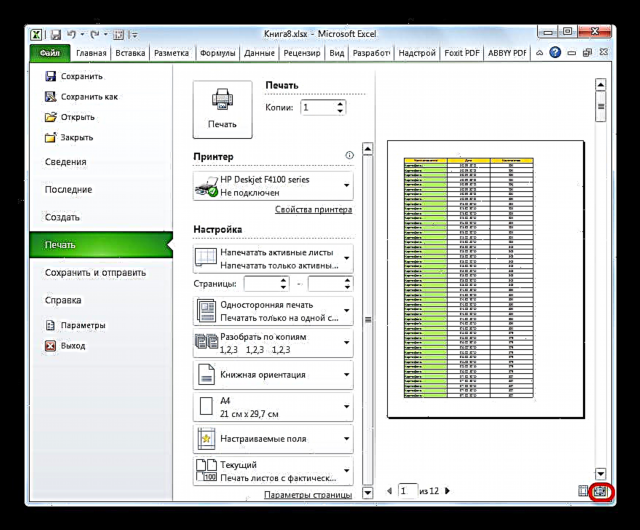
Hujjatlar navigatsiyasi
Agar hujjat bir nechta sahifalardan iborat bo'lsa, u holda oldindan ko'rish oynasida birdaniga faqat bittasi ko'rinadi. Oldindan ko'rish maydonining pastki qismida joriy sahifa raqami va uning o'ng tomonida Excel ish daftaridagi sahifalarning umumiy soni ko'rsatilgan.

- Oldindan ko'rish maydonida kerakli sahifani ko'rish uchun uning raqamini klaviatura orqali haydash va tugmachani bosish kerak Enter.
- Keyingi sahifaga o'tish uchun sahifani raqamlashning o'ng tomonida joylashgan, o'ng tomonga yo'naltirilgan uchburchakni bosing.

Oldingi sahifaga o'tish uchun sahifani raqamlashning chap tomonida joylashgan chapdagi uchburchakni bosing.
- Kitobni to'liq ko'rish uchun siz kursorni oynaning o'ng tomonidagi o'tish joyiga qo'yishingiz mumkin, sichqonchaning chap tugmachasini bosib ushlab turing va hujjatni to'liq ko'rmaguningizcha kursorni pastga siljiting. Bunga qo'shimcha ravishda siz quyida joylashgan tugmachadan foydalanishingiz mumkin. U o'tish paneli ostida joylashgan va pastga qaragan uchburchakdir. Har safar sichqonchaning chap tugmasi bilan ushbu belgini bosganingizda bitta sahifaga o'tish tugallanadi.
- Xuddi shunday, siz hujjatning boshiga o'tishingiz mumkin, ammo buning uchun siz siljitish satrini yuqoriga sudrab borishingiz yoki yuqoriga qaragan uchburchak shaklida belgini ustiga bosishingiz kerak, bu o'tish paneli tepasida joylashgan.
- Bundan tashqari, klaviaturadagi navigatsiya tugmalaridan foydalanib, oldindan ko'rish maydonida hujjatning ma'lum sahifalariga o'tish mumkin.
- Yuqori strelka - hujjatning bir sahifasiga yuqoriga o'tish;
- Pastga o'q - hujjatning bir varag'iga o'ting;
- Tugatish - hujjatning oxiriga o'tish;
- Uy - Hujjatning boshiga o'ting.
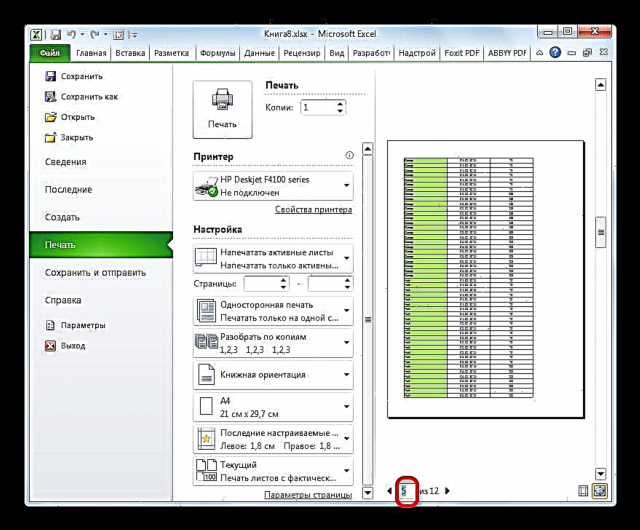

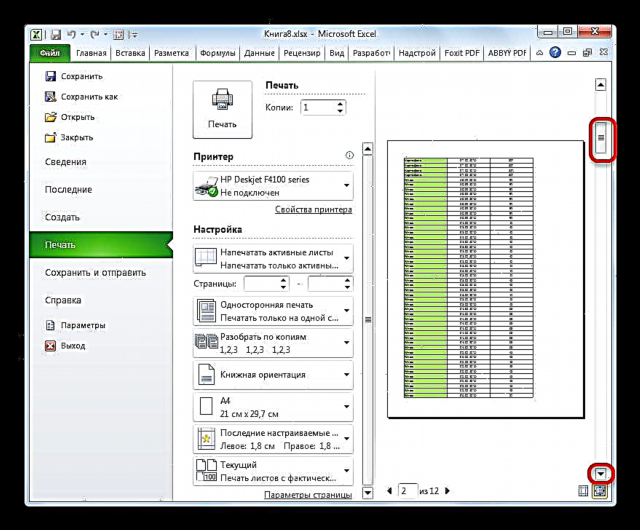

Kitobni tahrirlash
Agar oldindan ko'rish paytida siz hujjatda noaniqliklar, xatolar topsangiz yoki dizayndan qoniqmasangiz, unda Excel ish daftarini tahrirlashingiz kerak. Agar siz hujjatning tarkibini, ya'ni uning tarkibidagi ma'lumotlarni tuzatishingiz kerak bo'lsa, u holda tabga qaytishingiz kerak "Uy" va kerakli tartibga solish harakatlarini bajaring.
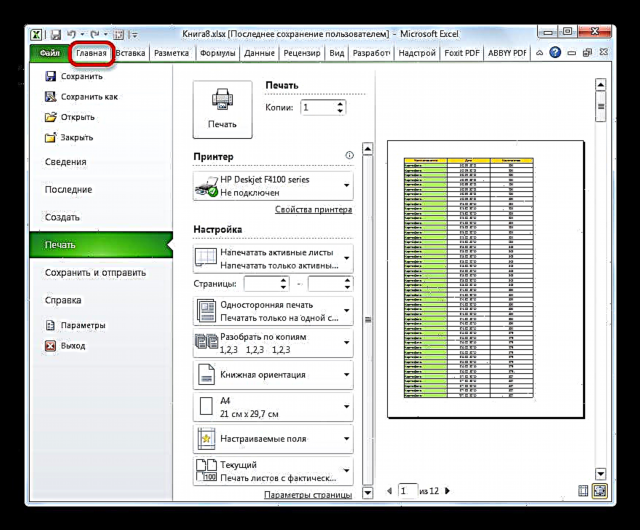
Agar siz faqat chop etilgan hujjatning tashqi ko'rinishini o'zgartirishingiz kerak bo'lsa, unda blokda buni amalga oshirish mumkin "Sozlash" bo'lim "Chop etish"oldindan ko'rish maydonining chap tomonida joylashgan. Bu erda siz sahifaning yo'nalishini yoki masshtabini o'zgartirishingiz mumkin, agar u bitta bosilgan varaqqa to'g'ri kelmasa, chekkalarni to'g'irlashingiz, hujjatlarni nusxalarga bo'lishingiz, qog'oz hajmini tanlashingiz va boshqa harakatlar qilishingiz mumkin. Kerakli tahrirlash manipulyatsiyalari bajarilgandan so'ng, siz hujjatni bosib chiqarish uchun yuborishingiz mumkin.

Dars: Qanday qilib Excel-da sahifani chop etish kerak
Ko'rinib turibdiki, Excel-da oldindan ko'rish vositasidan foydalanib, printerda hujjatni namoyish etishdan oldin uning qanday ko'rinishini ko'rishingiz mumkin. Agar ko'rsatilgan natija foydalanuvchi olishni istagan narsaga to'g'ri kelmasa, u kitobni tahrir qilishi va keyin uni bosib chiqarish uchun yuborishi mumkin. Shunday qilib, bosib chiqarish uchun vaqt va sarf materiallari (toner, qog'oz va hokazo), agar siz bir xil hujjatni bir necha marta bosib chiqarish kerak bo'lsa, uni bosib chiqarishda qanday ko'rinishini ko'rishning iloji bo'lmasa, tejaladi. monitor ekrani.












